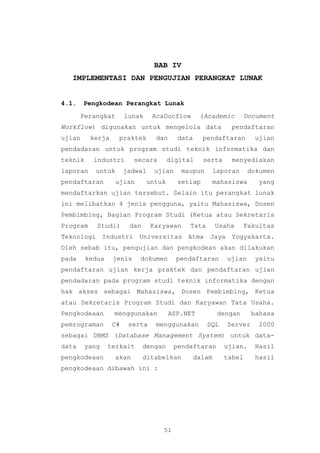
Implementasi AcaDocflow
- 1. BAB IV IMPLEMENTASI DAN PENGUJIAN PERANGKAT LUNAK 4.1. Pengkodean Perangkat Lunak Perangkat lunak AcaDocflow (Academic Document Workflow) digunakan untuk mengelola data pendaftaran ujian kerja praktek dan data pendaftaran ujian pendadaran untuk program studi teknik informatika dan teknik industri secara digital serta menyediakan laporan untuk jadwal ujian maupun laporan dokumen pendaftaran ujian untuk setiap mahasiswa yang mendaftarkan ujian tersebut. Selain itu perangkat lunak ini melibatkan 4 jenis pengguna, yaitu Mahasiswa, Dosen Pembimbing, Bagian Program Studi (Ketua atau Sekretaris Program Studi) dan Karyawan Tata Usaha Fakultas Teknologi Industri Universitas Atma Jaya Yogyakarta. Oleh sebab itu, pengujian dan pengkodean akan dilakukan pada kedua jenis dokumen pendaftaran ujian yaitu pendaftaran ujian kerja praktek dan pendaftaran ujian pendadaran pada program studi teknik informatika dengan hak akses sebagai Mahasiswa, Dosen Pembimbing, Ketua atau Sekretaris Program Studi dan Karyawan Tata Usaha. Pengkodeaan menggunakan ASP.NET dengan bahasa pemrograman C# serta menggunakan SQL Server 2000 sebagai DBMS (Database Management System) untuk data- data yang terkait dengan pendaftaran ujian. Hasil pengkodeaan akan ditabelkan dalam tabel hasil pengkodeaan dibawah ini : 51
- 2. 52 Tabel 4.1 Pengkodean WebForm AcaDocflow Tanggal Ukuran Nama Halaman Keterangan Pembaharuan (Kb) Terakhir Halama Default.aspx.cs 7 24/05/2006 Utama(Login) Registrasi Register.aspx.cs 9 24/05/2006 Pengguna Help.aspx.cs 4 18/05/2006 Halaman Bantuan Pendaftaran PendaftaranKP. 22 24/05/2006 Ujian Kerja aspx.cs Praktek Pendaftaran Pendadaran. 32 24/05/206 Ujian aspx.cs Pendadaran Pengiriman Sender.aspx.cs 9 19/05/2006 Dokumen StatusDokumen. 5 18/05/2006 Status Dokumen aspx.cs Verifikasi dan Receiver.aspx.cs 11 19/05/2006 Dekripsi Dokumen Tampil Isi Report.aspx.cs 5 16/05/2006 Dokumen Pelaporan Jadwal.aspx.cs 8 23/05/2006 Jadwal Ujian Logout.aspx.cs 2 18/05/2006 Halaman Logout Laporan Isi Dokumen crKP.rpt 80 17/05/2006 Pendaftaran Ujian KP Laporan Isi Dokumen crSkripsi.rpt 80 23/05/2006 Pendaftaran Pendadaran crJadwalUjianKp. Laporan Jadwal 80 18/05/2006 rpt Ujian KP
- 3. 53 Tanggal Ukuran Nama Halaman Keterangan Pembaharuan (Kb) Terakhir Laporan Jadwal crJadwalUjian 80 18/05/2006 Ujian Pendadaran.rpt Pendadaran Tabel 4.2 Pengkodean Library AcaDocflow (AcaDocflowLib) Tanggal Ukuran Nama File Keterangan Pembaharuan (Kb) Terakhir Pengelolaan Key.cs 4 16/05/2006 Kunci Pengelolaan User.cs 12 19/05/2006 Pengguna Pengelolaan Document.cs 43 19/05/2006 Dokumen Pengelolan Jadwal.cs 7 19/05/206 Jadwal Pengelolaan Konsentrasi.cs 2 18/05/2006 Konsentrasi Pengelolaan Ruang.cs 2 16/05/2006 Ruang Pengelolaan Sender.cs 3 17/05/2006 Pengiriman Pengelolaan Receiver.cs 2 16/05/2006 Penerimaan 4.2. Implementasi Perangkat Lunak Bentuk-bentuk WebForm yang terdapat didalam perangkat lunak Manajemen Laboratorium adalah sebagai berikut:
- 4. 54 4.2.1 Tampilan WebForm Semua Pengguna 4.2.1.1 Halaman Registrasi Pengguna Gambar 4.1 Halaman Registrasi Pengguna Halaman ini digunakan untuk menambah pengguna baru. Untuk nama pengguna (username) yang dimasukkan, tidak boleh ada yang sama. Pada bagian ini pengguna harus memasukkan username, password pengguna, confirm password, email, memilih status pengguna (mahasiswa/ dosen/karyawan) serta kode/nomor dari status yang dipilih (jika mahasiswa maka masukkan nomor mahasiswa, sedangkan jika dosen/karyawan maka masukkan kode dosen/kode karyawan). Apabila tombol Register ditekan maka data yang dimasukkan oleh pengguna akan dicek validasi datanya. Jika data yang dimasukkan valid maka data-data tersebut akan disimpan dalam basis data dan
- 5. 55 muncul download dialog box untuk meminta pengguna menyimpan kunci privat yang telah di-generate oleh sistem. Pengguna harus menekan tombol Save untuk menyimpan kunci privat yang akan digunakan untuk tandatangan digital dan atau verifikasi dokumen. Jika tidak valid maka akan muncul pesan peringatan dan meminta pengguna memasukkan ulang data yang salah diisi. 4.2.1.2 Halaman Utama Gambar 4.2 Halaman Utama Halaman ini merupakan login perangkat lunak Academic Document Workflow. Halaman ini akan meminta masukkan berupa username dan password pengguna. Saat tombol Login diklik, maka akan dilakukan pemeriksaan terhadap username dan password yang dimasukkan dengan
- 6. 56 setiap record dalam basis data. Apabila data ditemukan dan benar maka sistem akan melakukan pengecekan status pengguna serta akan mencatat loginlog pengguna tersebut. Jika statusnya sebagai mahasiswa maka akan diteruskan ke halaman pendaftaran ujian kerja praktek, sedangkan jika statusnya sebagai dosen atau karyawan FTI UAJY maka dialihkan ke halaman verifikasi dan dekripsi dokumen. Jika data tidak ditemukan atau salah maka akan muncul pesan peringatan. Dalam pengujian ini pengguna melakukan login sebagai mahasiswa, dosen pembimbing, bagian prodi dan karyawan FTI UAJY. 4.2.1.3 Halaman Bantuan Gambar 4.3 Halaman Bantuan
- 7. 57 Halaman ini digunakan untuk membantu pengguna dengan memberikan penjelasan singkat cara menggunakan perangkat lunak AcaDocflow (Academic Document Workflow). 4.2.2 Tampilan WebForm Mahasiswa 4.2.2.1 Halaman Pendaftaran Ujian Kerja Praktek Gambar 4.4 Halaman Pendaftaran Ujian Kerja Praktek
- 8. 58 Halaman ini digunakan mahasiswa untuk mendaftar ujian kerja praktek. Untuk nama mahasiswa dan nomor mahasiswa akan diisikan oleh sistem dengan mengambil data dari basis data yang sesuai dengan username mahasiswa yang sukses melakukan login. Pada bagian ini mahasiswa diminta untuk memasukkan data-data pendaftaran ujian kerja praktek yang berupa tempat dan tanggal lahir, alamat asal dan nomor telepon, alamat di yogyakarta dan nomor telepon, dosen pembimbing (akan ditampilkan kode dan nama dosen sesuai dengan jurusan dari mahasiswa tersebut), fasilitas/alat yang diperlukan untuk ujian, judul laporan dan tempat kerja praktek. Apabila tombol Simpan ditekan maka data-data pendaftaran ujian yang dimasukkan tersebut akan dicek validasi datanya, jika valid maka data-data tersebut akan disimpan ke dalam file dokumen XML dan menuju ke halaman pengiriman dokumen. Sedangkan jika tidak valid maka sistem akan meminta pengguna memasukkan ulang data yang salah diisi.
- 9. 59 4.2.2.2 Halaman Pendaftaran Ujian Pendadaran Gambar 4.5 Halaman Pendaftaran Ujian Pendadaran Halaman ini digunakan mahasiswa untuk mendaftar ujian pendadaran. Untuk nama mahasiswa dan nomor mahasiswa akan diisikan oleh sistem dengan mengambil
- 10. 60 data dari basis data yang sesuai dengan username mahasiswa yang sukses melakukan login. Pada bagian ini mahasiswa diminta untuk memasukkan data-data pendaftaran ujian pendadaran yang berupa tempat dan tanggal lahir, alamat asal dan nomor telepon, alamat di yogyakarta dan nomor telepon, konsentrasi mahasiwa, mata kuliah pilihan mahasiswa, dosen pembimbing I dan II (akan ditampilkan kode dan nama dosen sesuai dengan jurusan dari mahasiswa tersebut), ujian (pertama/ mengulang), fasilitas/alat yang diperlukan untuk ujian dan judul skripsi. Apabila tombol Simpan ditekan maka data-data pendaftaran ujian pendadaran yang dimasukkan tersebut akan dicek validasi datanya, jika valid maka data-data tersebut akan disimpan ke dalam file dokumen XML dan menuju ke halaman pengiriman dokumen. Sedangkan jika tidak valid maka sistem akan meminta pengguna memasukkan ulang data yang salah diisi. 4.2.2.3 Halaman Pengiriman Dokumen Gambar 4.6 Halaman Pengiriman Dokumen
- 11. 61 Halaman ini digunakan mahasiswa untuk mengirimkan dokumen pendaftaran ujian kepada dosen pembimbing KP atau dosen pembimbing I skripsi sesuai jenis dokumen. Untuk bagian From akan disikan nomor dan nama mahasiwa yang mengirim dokumen, bagian To akan disikan kode dan nama dosen yang sebagai penerima dokumen (sesuai aliran dokumen) dan bagian Private Key meminta pengguna untuk memasukkan kunci privatnya (pengirim). Apabila tombol Kirim ditekan maka akan dilakukan enkripsi terhadap dokumen pendaftaran ujian yang telah disimpan tersebut dengan mengambil kunci publik penerima (dosen pembimbing KP/dosen pembimbing I skripsi) di dalam basis data. Jika sukses maka file private key tersebut akan di-upload ke server dan dilakukan tandatangan digital pada dokumen yang telah dienkripsi dengan menggunakan kunci privat yang dimasukkan pengirim (mahasiswa) dan menyimpannya serta data-data tersebut akan disimpan ke dalam basis data. Setelah itu akan dikirimkan email dari pengirim ke penerima dan selanjutnya menuju ke halaman status dokumen.
- 12. 62 4.2.2.4 Halaman Status Dokumen Gambar 4.7 Halaman Status Dokumen Halaman ini digunakan mahasiswa untuk melihat status dari dokumen yang telah dikirim. Status dokumen tersebut tergantung dari jenis dokumen pendaftaran ujian, jika dokumen pendaftaran ujian kerja praktek maka status dokumennya dari 1 sampai 4, sedangkan jika dokumen pendaftaran ujian pendadaran maka status dokumennya dari 1 sampai 5 dengan keterangannya seperti pada gambar 4.7. Halaman ini akan menampilkan data dokumen beserta statusnya dalam datagrid. Mahasiswa bisa melihat isi dari dokumen yang dipilih dengan meng- klik hyperlink View yang berada di sebelah kiri tiap baris dari datagrid.
- 13. 63 4.2.2.5 Halaman Tampil Isi Dokumen Gambar 4.8 Halaman Tampil Isi Dokumen Halaman ini digunakan mahasiswa untuk melihat isi dari dokumen yang dipilih dari halaman status dokumen. Halaman ini akan menampilkan isi dokumen sesuai dengan
- 14. 64 jenis dokumen pendaftaran ujian dan status aliran dokumen tersebut. Mahasiswa bisa mencetak ataupun menyimpannya dalam file PDF dengan menekan tombol bergambar printer. 4.2.3 Tampilan WebForm Dosen Pembimbing 4.2.3.1 Halaman Verifikasi dan Dekripsi Dokumen Gambar 4.9 Halaman Verifikasi dan Dekripsi Dokumen Halaman ini digunakan dosen pembimbing I atau dosen pembimbing kerja praktek untuk memverifikasi dokumen yang berstatus 1 (dokumen berasal dari mahasiswa) sedangkan dosen pembimbing II akan memverifikasi dokumen yang berstatus 2 (dokumen berasal dari dosen pembimbing I). Apabila hyperlink Verify
- 15. 65 diklik pada dokumen yang dipilih dalam datagrid pertama maka akan dilakukan verifikasi terhadap dokumen tersebut apakah berasal dari mahasiswa bersangkutan atau dosen pembimbing I yang bersangkutan dan apakah dokumen tersebut tidak dimodifikasi dengan cara mengambil kunci publik si pengirim yang tersimpan dalam basis data dan menggunakan fungsi hash yang identik dengan si pengirim untuk memverifikasinya. Jika valid maka tombol Browse private key dan tombol Decrypt akan diaktifkan, dan dosen pembimbing akan memilih kunci privatnya dengan menekan tombol Browse pada bagian private key. Apabila tombol Decrypt ditekan maka akan dilakukan dekripsi terhadap dokumen yang terenkripsi dengan kunci privat si penerima (sebelumnya file private key akan di-upload terlebih dahulu ke server) dan menyimpan file asli dokumen XML tersebut dan kemudian menuju ke halaman pendaftaran ujian sesuai dengan jenis dokumennya untuk melihat hasil dekripsi tersebut. Sedangkan jika invalid maka akan muncul pesan invalid dan dokumen tersebut dihapus serta akan dikirimkan email kepada mahasiswa bersangkutan. Pada bagian ini, dokumen yang telah diverifikasi akan ditampilkan dalam datagrid kedua. Hyperlink View yang berada pada datagrid tersebut digunakan untuk melihat isi dokumen yang telah diverifikasi dalam bentuk format laporan dokumen yang akan ditampilkan di halaman tampil isi dokumen saat hyperlink View diklik.
- 16. 66 4.2.3.2 Halaman Pendaftaran Ujian Kerja Praktek Gambar 4.10 Halaman Pendaftaran Ujian Kerja Praktek Halaman ini digunakan dosen pembimbing untuk mengisikan tanggal dan waktu ujian dan akan ditampilkan data-data pendaftaran ujian kerja praktek yang telah diisikan mahasiswa bersangkutan (jika dekripsi sukses). Pengisian tanggal ujian akan menurut ketentuan tertentu yaitu dosen pembimbing harus memilih tanggal ujian
- 17. 67 seminggu setelah hari selasa berikutnya dari tanggal mendaftarkan ujian kerja praktek mahasiswa tersebut. Misalnya, tanggal 22 Mei 2006 dosen pembimbing ingin mendaftarkan ujian kerja praktek mahasiswa bersangkutan maka dia harus memilih tanggal ujian antara tanggal 29 Mei 2006 sampai dengan 3 Juni 2006. Pada saat dosen pembimbing memilih tanggal tersebut akan ditampilkan rekomendasi jadwal kosong bagi dosen tersebut yang akan ditampilkan dalam bentuk hari dan sesi. Untuk sesi yang dipilih akan disesuaikan dengan hari. Jika dosen pembimbing memilih jadwal selain yang direkomendasi akan tampil pesan peringatan untuk memilih jadwal yang lain. Jika tanggal dan waktu ujian yang dipilih tidak bertabrakan maka tombol Setuju akan aktif. Apabila tombol Setuju ditekan maka data-data pendaftaran ujian yang dimasukkan tersebut akan disimpan ke dalam file dokumen XML dan jadwal ujian yang dipilih tersebut akan disimpan dalam basis data kemudian menuju ke halaman pengiriman dokumen. Sedangkan jika tombol Tidak Setuju ditekan maka data-data pendaftaran tersebut akan dihapus dari basis data dan dikirimkan email kepada mahasiswa bersangkutan.
- 18. 68 4.2.3.3 Halaman Pendaftaran Ujian Pendadaran Gambar 4.11 Halaman Pendaftaran Ujian Pendadaran Halaman ini digunakan dosen pembimbing I untuk mengisikan tanggal dan waktu ujian dan akan ditampilkan data-data pendaftaran ujian pendadaran yang telah
- 19. 69 diisikan mahasiswa bersangkutan (jika dekripsi sukses). Pengisian tanggal ujian akan menurut ketentuan tertentu yaitu dosen pembimbing I harus memilih tanggal ujian seminggu setelah hari selasa berikutnya dari tanggal mendaftarkan ujian pendadaran mahasiswa tersebut. Misalnya, tanggal 25 Mei 2006 dosen pembimbing ingin mendaftarkan ujian pendadaran mahasiswa bersangkutan maka dia harus memilih tanggal ujian antara tanggal 5 Juni 2006 sampai dengan 10 Juni 2006. Pada saat dosen pembimbing memilih tanggal tersebut akan ditampilkan rekomendasi jadwal kosong bagi dosen tersebut yang akan ditampilkan dalam bentuk hari dan sesi. Untuk sesi yang dipilih akan disesuaikan dengan hari. Jika dosen pembimbing memilih jadwal selain yang direkomendasi akan tampil pesan peringatan untuk memilih jadwal yang lain. Jika tanggal dan waktu ujian yang dipilih tidak bertabrakan maka tombol Setuju akan aktif. Untuk dosen pembimbing II hanya perlu menekan tombol Setuju setelah melakukan dekripsi terhadap dokumen yang dikirim oleh dosen pembimbing I. Apabila tombol Setuju ditekan maka data-data pendaftaran ujian yang dimasukkan tersebut akan disimpan ke dalam file dokumen XML dan jadwal ujian yang dipilih tersebut akan disimpan dalam basis data kemudian menuju ke halaman pengiriman dokumen. Sedangkan jika tombol Tidak Setuju ditekan maka data- data pendaftaran tersebut akan dihapus dari basis data dan dikirimkan email kepada mahasiswa bersangkutan.
- 20. 70 4.2.3.4 Halaman Pengiriman Dokumen Gambar 4.12 Halaman Pengiriman Dokumen Halaman ini digunakan dosen pembimbing kerja praktek untuk mengirimkan dokumen pendaftaran ujian kerja praktek kepada bagian program studi (ketua/sekretaris program studi) atau dosen pembimbing I mengirimkan dokumen pendaftaran ujian pendadaran kepada dosen pembimbing II dan dosen pembimbing II mengirimkan dokumen tersebut kepada bagian program studi. Untuk bagian From akan disikan kode dan nama dari si pengirim, bagian To akan disikan kode dan nama dari si penerima dokumen (sesuai aliran dokumen) dan bagian Private Key meminta pengguna untuk memasukkan kunci privatnya (pengirim). Apabila tombol Kirim ditekan maka akan dilakukan enkripsi terhadap dokumen pendaftaran ujian yang telah disimpan tersebut dengan mengambil kunci publik penerima di dalam basis data. Jika sukses maka file private key tersebut akan di-
- 21. 71 upload ke server dan dilakukan tandatangan digital pada dokumen yang telah dienkripsi dengan menggunakan kunci privat yang dimasukkan pengirim dan menyimpannya serta data-data tersebut akan disimpan ke dalam basis data. Setelah itu akan dikirimkan email dari pengirim ke penerima dan selanjutnya menuju ke halaman verifikasi dan dekripsi dokumen.
- 22. 72 4.2.3.5 Halaman Tampil Isi Dokumen Gambar 4.13 Halaman Tampil Isi Dokumen Halaman ini digunakan dosen pembimbing untuk melihat isi dari dokumen yang dipilih dari halaman verifikasi dan dekripsi dokumen pada bagian datagrid
- 23. 73 kedua. Halaman ini akan menampilkan isi dokumen sesuai dengan jenis dokumen pendaftaran ujian dan status aliran dokumen tersebut. Dosen pembimbing bisa mencetak ataupun menyimpannya dalam file PDF dengan menekan tombol bergambar printer. 4.2.4 Tampilan WebForm Bagian Program Studi 4.2.4.1 Halaman Verifikasi dan Dekripsi Dokumen Gambar 4.14 Halaman Verifikasi dan Dekripsi Dokumen Halaman ini digunakan ketua atau sekretaris program studi untuk memverifikasi dokumen yang berstatus 2 (dokumen berasal dari dosen pembimbing kerja praktek) dan dokumen yang berstatus 3 (dokumen berasal dari dosen pembimbing II). Apabila hyperlink
- 24. 74 Verify diklik pada dokumen yang dipilih dalam datagrid pertama maka akan dilakukan verifikasi terhadap dokumen tersebut apakah berasal dari dosen pembimbing kerja praktek bersangkutan atau dosen pembimbing II skripsi yang bersangkutan dan apakah dokumen tersebut tidak dimodifikasi dengan cara mengambil kunci publik si pengirim yang tersimpan dalam basis data dan menggunakan fungsi hash yang identik dengan si pengirim untuk memverifikasinya. Jika valid maka tombol Browse private key dan tombol Decrypt akan diaktifkan, dan ketua atau sekretaris program studi akan memilih kunci privatnya dengan menekan tombol Browse pada bagian private key. Apabila tombol Decrypt ditekan maka akan dilakukan dekripsi terhadap dokumen yang terenkripsi dengan kunci privat si penerima (sebelumnya file private key akan di-upload terlebih dahulu ke server) dan menyimpan file asli dokumen XML tersebut dan kemudian menuju ke halaman pendaftaran ujian sesuai dengan jenis dokumennya untuk melihat hasil dekripsi tersebut. Sedangkan jika invalid maka akan muncul pesan invalid dan dokumen tersebut dihapus serta akan dikirimkan email kepada mahasiswa bersangkutan. Pada bagian ini, dokumen yang telah diverifikasi akan ditampilkan dalam datagrid kedua. Hyperlink View yang berada pada datagrid tersebut digunakan untuk melihat isi dokumen yang telah diverifikasi dalam bentuk format laporan dokumen yang akan ditampilkan di halaman tampil isi dokumen saat hyperlink View diklik.
- 25. 75 4.2.4.2 Halaman Pendaftaran Ujian Kerja Praktek Gambar 4.15 Halaman Pendaftaran Ujian Kerja Praktek Halaman ini digunakan ketua atau sekretaris program studi untuk menyimpan data-data dokumen pendaftaran ujian yang telah didekripsi dengan menekan tombol Setuju dan kemudian menuju ke halaman pengiriman dokumen.
- 26. 76 4.2.4.3 Halaman Pendaftaran Ujian Pendadaran Gambar 4.16 Halaman Pendaftaran Ujian Pendadaran Halaman ini digunakan ketua atau sekretaris program studi untuk memilih dosen penguji I dan II yang
- 27. 77 sesuai dengan program studinya. Dosen penguji akan ditampilkan berdasarkan prioritas yang sesuai konsentrasi mahasiswa bersangkutan dan diikuti dosen- dosen yang memiliki jadwal kosong pada tanggal, hari dan sesi ujian tersebut. Apabila tombol Setuju ditekan maka data-data pendaftaran ujian yang dimasukkan tersebut akan disimpan ke dalam file dokumen XML dan jadwal dosen penguji ujian yang dipilih tersebut akan disimpan dalam basis data kemudian menuju ke halaman pengiriman dokumen. Sedangkan jika tombol Tidak Setuju ditekan maka data-data pendaftaran tersebut akan dihapus dari basis data dan dikirimkan email kepada mahasiswa bersangkutan. 4.2.4.4 Halaman Pengiriman Dokumen Gambar 4.17 Halaman Pengiriman Dokumen Halaman ini digunakan ketua atau sekretaris program studi untuk mengirimkan dokumen pendaftaran ujian kepada karyawan tata usaha sesuai jenis dokumen.
- 28. 78 Untuk bagian From akan diisikan kode dan nama si pengirim dokumen, bagian To akan disikan kode dan nama si penerima dokumen dan bagian Private Key meminta pengguna untuk memasukkan kunci privatnya (pengirim). Apabila tombol Kirim ditekan maka akan dilakukan enkripsi terhadap dokumen pendaftaran ujian yang telah disimpan tersebut dengan mengambil kunci publik penerima (karyawan tata usaha) di dalam basis data. Jika sukses maka file private key tersebut akan di- upload ke server dan dilakukan tandatangan digital pada dokumen yang telah dienkripsi dengan menggunakan kunci privat yang dimasukkan pengirim (ketua atau sekretaris program studi) dan menyimpannya serta data-data tersebut akan disimpan ke dalam basis data. Setelah itu akan dikirimkan email dari pengirim ke penerima dan selanjutnya menuju ke halaman verifikasi dan dekripsi dokumen.
- 29. 79 4.2.4.5 Halaman Tampil Isi Dokumen Gambar 4.18 Halaman Tampil Isi Dokumen Halaman ini digunakan ketua atau sekretaris program studi untuk melihat isi dari dokumen yang dipilih dari halaman verifikasi dan dekripsi dokumen
- 30. 80 pada bagian datagrid kedua. Halaman ini akan menampilkan isi dokumen sesuai dengan jenis dokumen pendaftaran ujian dan status aliran dokumen tersebut. Ketua atau sekretaris program studi bisa mencetak ataupun menyimpannya dalam file PDF dengan menekan tombol bergambar printer. 4.2.5 Tampilan WebForm Karyawan Tata Usaha 4.2.5.1 Halaman Verifikasi dan Dekripsi Dokumen Gambar 4.19 Halaman Verifikasi dan Dekripsi Dokumen Halaman ini digunakan karyawan tata usaha untuk memverifikasi dokumen pendaftaran ujian kerja praktek
- 31. 81 yang berstatus 3 dan dokumen pendaftaran ujian pendadaran yang berstatus 4 yang berasal dari bagian program studi. Apabila hyperlink Verify diklik pada dokumen yang dipilih dalam datagrid pertama maka akan dilakukan verifikasi terhadap dokumen tersebut apakah berasal dari ketua atau sekretaris program studi yang bersangkutan dan dokumen tersebut tidak dimodifikasi dengan cara mengambil kunci publik si pengirim yang tersimpan dalam basis data dan menggunakan fungsi hash yang identik dengan si pengirim untuk memverifikasinya. Jika valid maka tombol Browse private key dan tombol Decrypt akan diaktifkan, dan karyawan tata usaha akan memilih kunci privatnya dengan menekan tombol Browse pada bagian private key. Apabila tombol Decrypt ditekan maka akan dilakukan dekripsi terhadap dokumen yang terenkripsi dengan kunci privat si penerima (sebelumnya file private key akan di-upload terlebih dahulu ke server) dan menyimpan file asli dokumen XML tersebut dan kemudian menuju ke halaman pendaftaran ujian sesuai dengan jenis dokumennya untuk melihat hasil dekripsi tersebut. Sedangkan jika invalid maka akan muncul pesan invalid dan dokumen tersebut dihapus serta akan dikirimkan email kepada mahasiswa bersangkutan. Pada bagian ini, dokumen yang telah diverifikasi akan ditampilkan dalam datagrid kedua. Hyperlink View yang berada pada datagrid tersebut digunakan untuk melihat isi dokumen yang telah diverifikasi dalam bentuk format laporan dokumen yang akan ditampilkan di halaman tampil isi dokumen saat hyperlink View diklik. Untuk menampilkan atau mencetak jadwal ujian dengan menekan
- 32. 82 tombol Cetak Jadwal Ujian maka akan menuju ke halaman pelaporan jadwal ujian. 4.2.5.2 Halaman Pendaftaran Ujian Kerja Praktek Gambar 4.20 Halaman Pendaftaran Ujian Kerja Praktek Halaman ini digunakan karyawan tata usaha untuk mengisikan ruang ujian untuk data-data pendaftaran
- 33. 83 ujian kerja praktek yang telah dikirimkan dari ketua atau sekretaris program studi (jika dekripsi sukses). Ruang ujian yang ditampilkan adalah ruang yang kosong pada tanggal, hari dan sesi ujian tersebut yang bisa berupa laboratorium dan ruang kuliah yang akan ditampilkan sesuai program studi serta ruang khusus ujian pendadaran. Apabila tombol Finish ditekan maka ruang ujian beserta data-data pendaftaran ujian tersebut akan disimpan ke dalam file dokumen XML dan akan memperbaharui ruang ujian pada dosen bersangkutan yang memiliki jadwal ujian pada dokumen tersebut dalam basis data dan akan ditampilkan pesan bahwa data berhasil disimpan.
- 34. 84 4.2.5.3 Halaman Pendaftaran Ujian Pendadaran Gambar 4.21 Halaman Pendaftaran Ujian Pendadaran Halaman ini digunakan karyawan tata usaha untuk memilih ruang ujian pendadaran. Ruang ujian yang ditampilkan adalah ruang yang kosong pada tanggal, hari
- 35. 85 dan sesi ujian tersebut yang bisa berupa laboratorium dan ruang kuliah yang akan ditampilkan sesuai program studi serta ruang khusus ujian pendadaran. Apabila tombol Finish ditekan maka ruang ujian beserta data- data pendaftaran ujian tersebut akan disimpan ke dalam file dokumen XML dan akan memperbaharui ruang ujian pada dosen bersangkutan yang memiliki jadwal ujian pada dokumen tersebut dalam basis data kemudian menuju ke halaman pengiriman dokumen.
- 36. 86 4.2.5.4 Halaman Isi Dokumen Gambar 4.22 Halaman Tampil Isi Dokumen Halaman ini digunakan karyawan tata usaha untuk melihat isi dari dokumen yang dipilih pada halaman verifikasi dan dekripsi dokumen pada bagian datagrid kedua. Halaman ini akan menampilkan isi dokumen sesuai dengan jenis dokumen pendaftaran ujian dan status aliran dokumen tersebut. Karyawan tata usaha bisa
- 37. 87 mencetak ataupun menyimpannya dalam file PDF dengan menekan tombol bergambar printer. 4.2.5.5 Halaman Pelaporan Jadwal Ujian Gambar 4.23 Halaman Tampil Isi Dokumen Halaman ini digunakan karyawan tata usaha untuk menampilkan jadwal ujian kerja praktek atau jadwal
- 38. 88 ujian pendadaran sesuai dengan program studi dari kriteria yang dipilih dalam halaman ini pada bagian program studi, jenis ujian dan tanggal mulai ujian. Jadwal ujian yang akan ditampilkan dalam halaman ini adalah dokumen pendaftaran ujian yang statusnya telah di-approved oleh karyawan tata usaha. Karyawan tata usaha bisa mencetak ataupun menyimpannya dalam file PDF dengan menekan tombol bergambar printer. 4.3. Pengujian Perangkat Lunak Berdasarkan pada hasil implementasi diatas, maka pada bagian ini akan dilakukan pengujian atas sistem tersebut. Bentuk penggujian akan disajikan dalam bentuk tabel, sebagai berikut:
